ナーフはコスト削減のためか片側の塗装が省略されていることが多いのはご存知でしょうか。
省略の具合も様々で、ロゴが塗られていないくらいのものから、本当にのっぺらぼうのように”何も無い”ようなものまで様々です。


例えばルマナイトなんかは残念すぎて…。
もちろん自分で塗装してしまえばいいのですが、実際にやろうとすると知識とスキルが必要になります。失敗した場合には塗料の種類によっては取り返しが付かないことも…。あと作業スペースを確保できるかも重要ですよね。住宅事情や家庭環境といった要素も絡みますので、案外と塗装ってハードルが高かったりします。

そういうときに便利なのがこのカッティングシートです。
カッティングシートって?
皆さんは営業車やガラス窓に張られている屋号や電話番号といったシールをみたことはありませんでしょうか?
こういったシールは専用の塩ビシート(カッティングシート)を使用して製作しています。非常に一般的な広告素材ですので、データを入稿してカットしてくれる業者さんも多数あります。例えば上のカンプリさんは10*15cmで1000円から。
またシート単体でも容易に入手可能です。単価的には幅30㎝×1mで200~300円くらいと気軽に使える素材だったりします。もちろん機械ではなくカッターを使って切り抜くこともできます。
ツインショックで試してみました
メガシリーズのショットガンとして高い性能を誇るツインショック。

本当はルマナイトにしたかったんですが、適合する色のシートが手持ちになかったので今回はこのツインショックにしました。

非常に格好いいんですが、残念ながらロゴの塗装が片面という大きな弱点があるんです。
せっかくなのでこのロゴ部分を白くしてみることにしました。塗装ではなくカッティングシートで行います。

恐らくもっとも使われるであろう白と黒。ツヤの有無については好みになりますが、ツヤ白、ツヤ黒、ツヤ無し黒の3種類あればだいたいのことは出来ると思います。
私も良く使うので常備しています。
作成の手順について
1、採寸

スキャナで一気に取り込みます。取り込み設定は原寸サイズで。
カメラやスマホアプリでも良いんですが傾きがあると歪んでしまい、後々の調整が面倒になってしまいます。
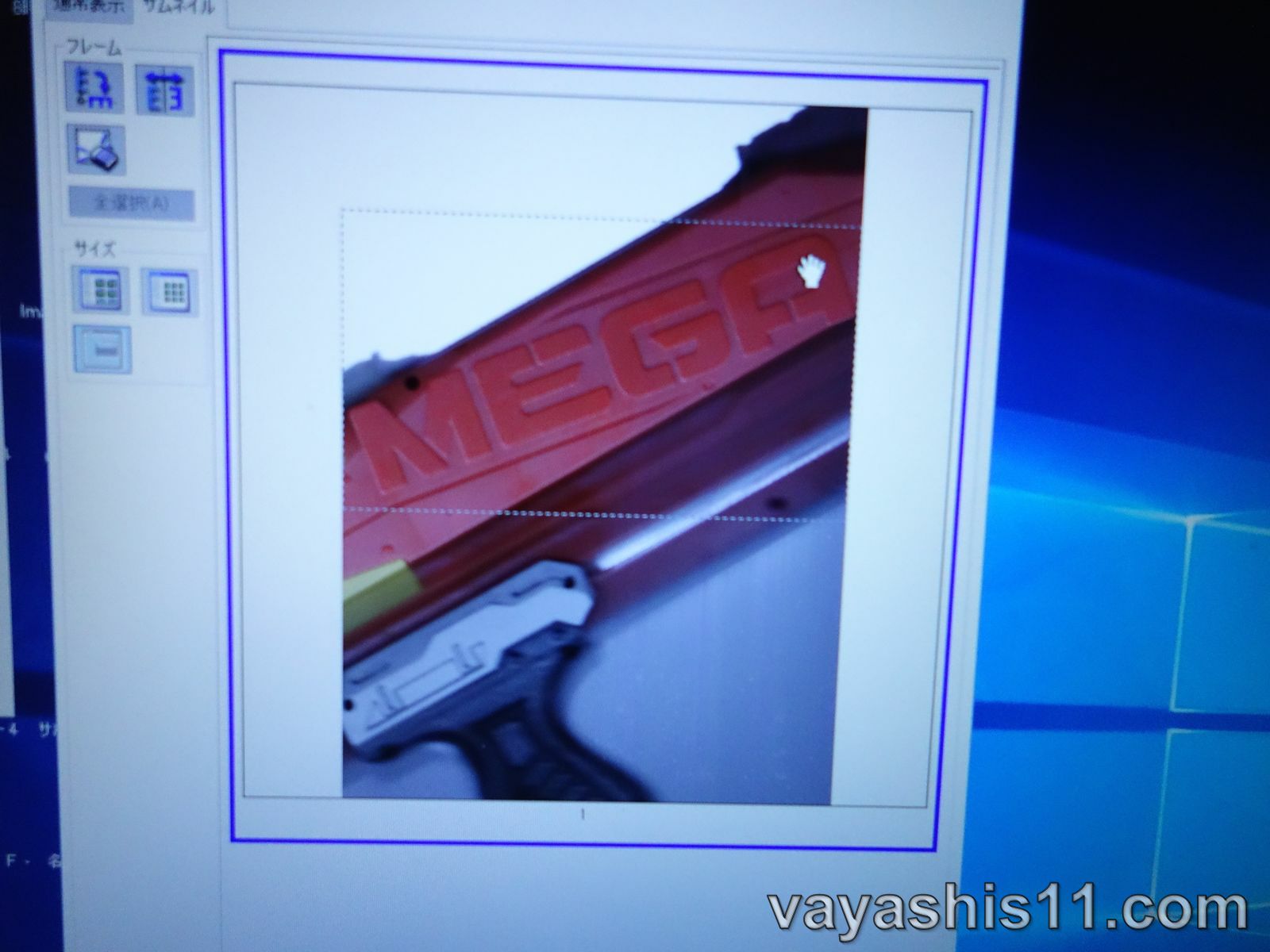
形状とサイズさえ分かればいいので解像度は低くてもOK。
2、取り込んだらカット用データを作成

取り込んだ画像は不要な部分をトリミング、また回転させて水平な状態にしておきます。その方が後の作業が非常に楽になります。
あと念のためにロゴのサイズと画像のサイズを比較しておきます。
ロゴの実寸は幅21cm。画像上のサイズも21cm。問題なしでした。
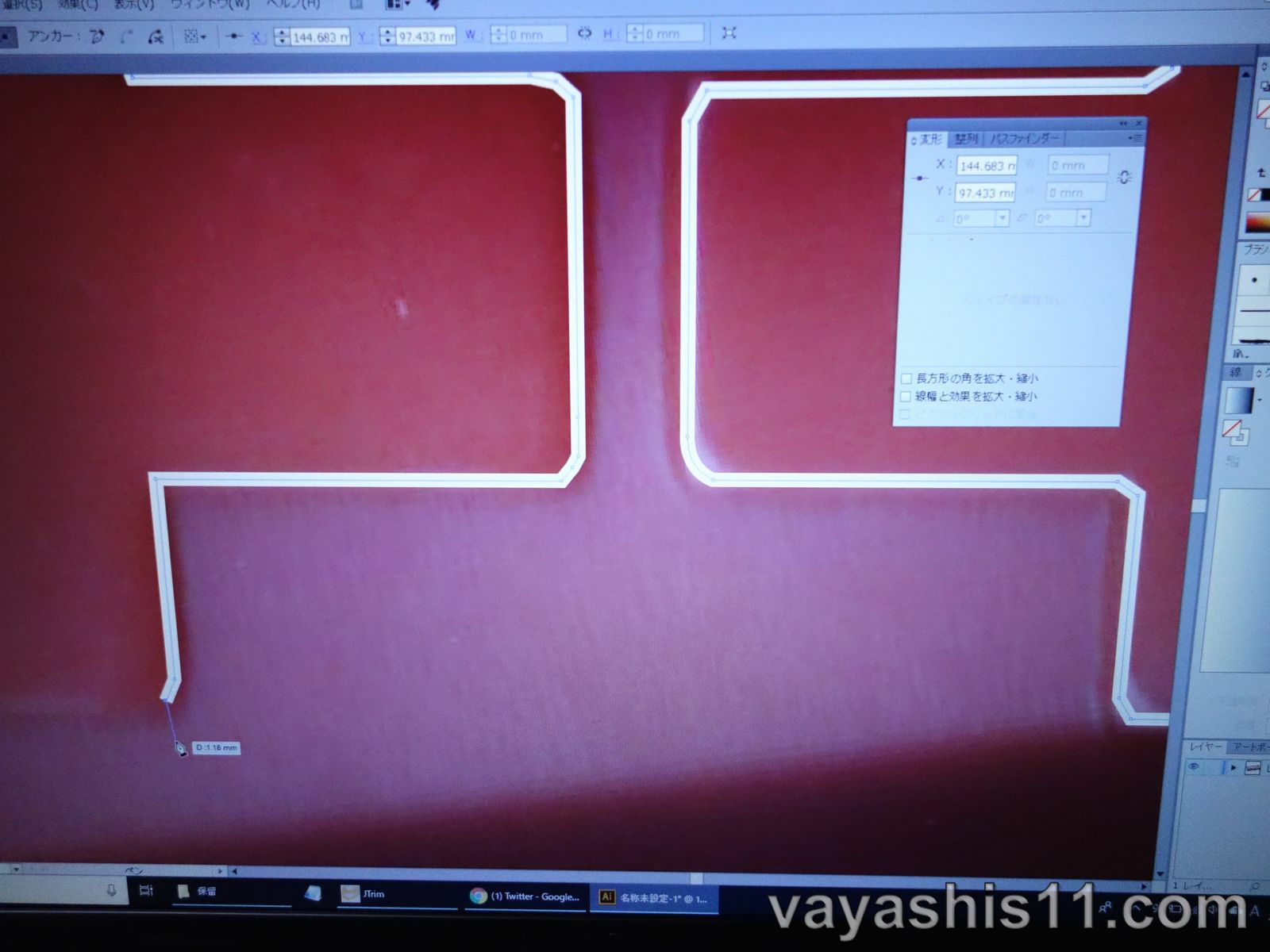
先ほどの画像をIllustratorへ取り込んで、パスを使ってロゴの部分をザックリとトレースしていきます。カットラインを設定できれば何でも良いので、カッティングプロッタ付属のソフトでも大丈夫。

データを作成し終わったところ。白い線の部分がカットラインになります。
3、カッティングする
クラフトロボというカッティングプロッタを使ってカットします。シートをセットしたら設定を調整してスタートするだけ。
データを作る前準備が必要ですが、複数作りたい場合は非常に大きな威力を発揮してくれます。
約1分で出来上がります。
※クラフトロボ不調のため、現在はこのスキャンカットを使用しています。Illustratorデータをそのまま出力は出来ないのですが、SVG形式で書きだしてUSBメモリー経由でカットが出来ます。
4、ゴミ取り

カッティングしたシートは余計な部分がありますので、それを手作業で除去します。

白で見にくいですがこんな感じにロゴの部分だけ残します。
5、貼り付け

あとは一枚ずつ貼り付けていきます。本来、カッティングシートの貼り付けには転写用のアプリケーションシートを使うのですが、私は手抜きでセロテープを使っています。これくらいの簡単な図案ならセロテープでもOK。マスキングテープや養生テープでも可。
完成!

どうでしょう。塗装したように見えませんか?光沢のあるシートを使いましたのでツヤ有りトップコート塗装も不要です。

カッティングシートを使う利点はもう一つありまして、まず一つ目に耐水性があること。元々が屋外で看板用に使われるシートですので水濡れなどには非常に強いというわけですね。水筒に貼り付けたことも有るんですが、洗剤使って丸洗いしていましたが数ヶ月くらいは剥がれませんでした。
また自動車に貼り付けて使われることも多々ありますので、破れにくく頑丈です。あとシールなので簡単に補修できるんですね。温めれば簡単に剥がれます。貼りなおせばOK。
というわけでカッティングシート。プチDIY用としても大変面白い素材です。「MEGA」のロゴでしたら容易に手で切り抜くこともできますので、是非挑戦してみてくださいね。
私はかなり古いクラフトロボというカッティングプロッタを使用しています。すでに生産中止品。今の現行製品ならもっと簡単に切り抜きができるようになっています。こちらも興味が有る方は是非。




